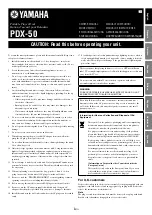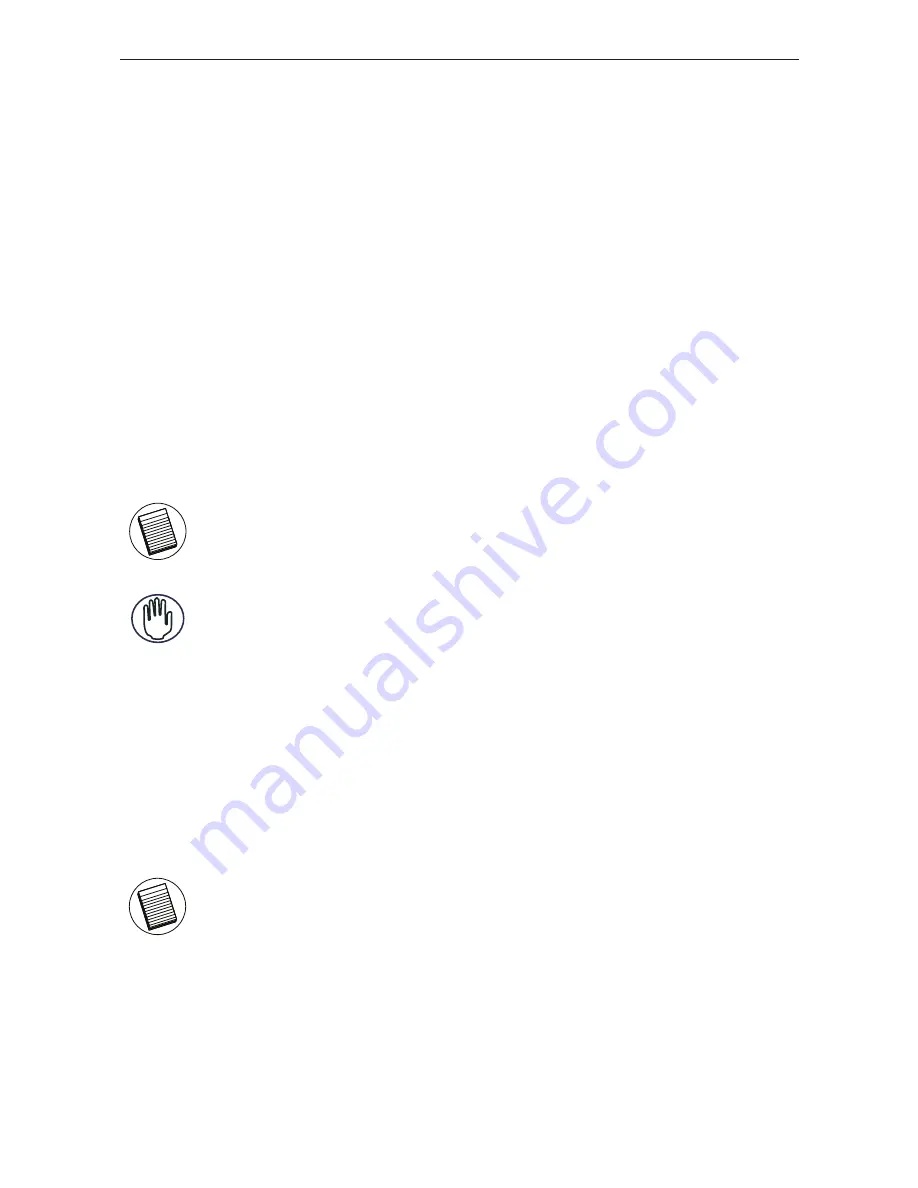
Targus USB 2.0 Laptop Docking Station with Video
65
Ouvrez le Panneau de Configuration et cliquez sur Son.
Ouvrez l’onglet Lecture et vérifiez que USB Audio Device
(Périphérique audio USB) est le périphérique de lecture par
défaut. Si c’est le cas, cliquez simplement sur OK. Sinon,
sélectionnez cette entrée dans la liste, cliquez sur le bouton
Par défaut puis sur OK.
Ouvrez le Panneau de Configuration et cliquez sur Son et
Audio. Ouvrez l’onglet Audio. Dans la rubrique Lecture audio,
choisissez USB Multimedia Audio Device (Périphérique au
-
dio multimédia USB) dans la liste Unité par défaut.
• Cliquez sur Appliquer puis sur OK.
REMARQUE : LES PÉRIPHÉRIQUES AUDIO NE PEUVENT PAS FONCTIONNER À LA FOIS
SUR LE PORT DE LA STATION ET L’ORDINATEUR HÔTE.
ATTENTION : FERMEZ TOUTES VOS APPLICATIONS AUDIO ET MULTIMÉDIA AVANT
DE BASCULER ENTRE LA SORTIE AUDIO DE LA STATION ET LA SORTIE AUDIO DE
L’ORDINATEUR.
Sous Windows XP
Pour Windows Vista
Connexion d’un moniteur ou d’un écran LCD
Tout moniteur et écran LCD que vous connectez est limité à une
résolution de 2048 x 1152, en mode couleur 32 bits.
REMARQUE : POUR TRAVAILLER À LA RÉSOLUTION MAXIMALE AUTORISÉE DE 2048 X
1152, CONNECTEZ LE MONITEUR OU L’ÉCRAN LCD SUR LA BASE D’ACCUEIL AVANT
DE CONNECTER LA BASE À VOTRE ORDINATEUR PORTABLE. SI VOUS CONNECTEZ LE
MONITEUR OU L’ÉCRAN LCD SUR LA BASE D’ACCUEIL APRÈS AVOIR CONNECTÉ LA
BASE À VOTRE ORDINATEUR PORTABLE, LA RÉSOLUTION MAXIMALE EST RAMENÉE À
1024 X 768.